Win7麦克风测试方法及教程
时间:2025-06-27 08:38:57 486浏览 收藏
哈喽!今天心血来潮给大家带来了《Win7系统麦克风测试方法大全》,想必大家应该对文章都不陌生吧,那么阅读本文就都不会很困难,以下内容主要涉及到,若是你正在学习文章,千万别错过这篇文章~希望能帮助到你!
有时,在进行视频通话或录制视频之前,如果不确定自己的电脑麦克风是否有声音,可能会导致录制的视频没有声音,最终不得不重新录制。那么,如何检查麦克风是否正常工作呢?接下来,小编将为大家演示一种简单的方法来测试麦克风。
首先,点击电脑左下角的开始菜单图标。
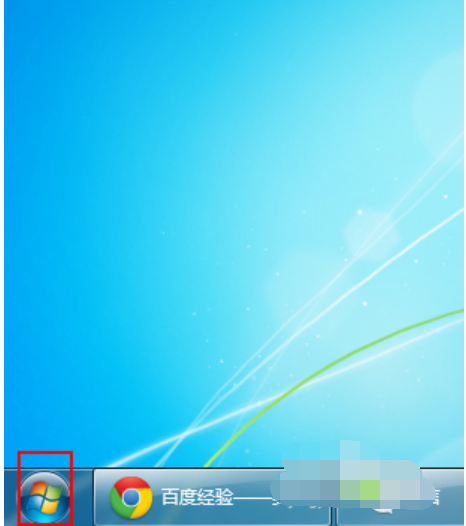
接着,在弹出的菜单中选择“所有程序”,进入程序列表界面。
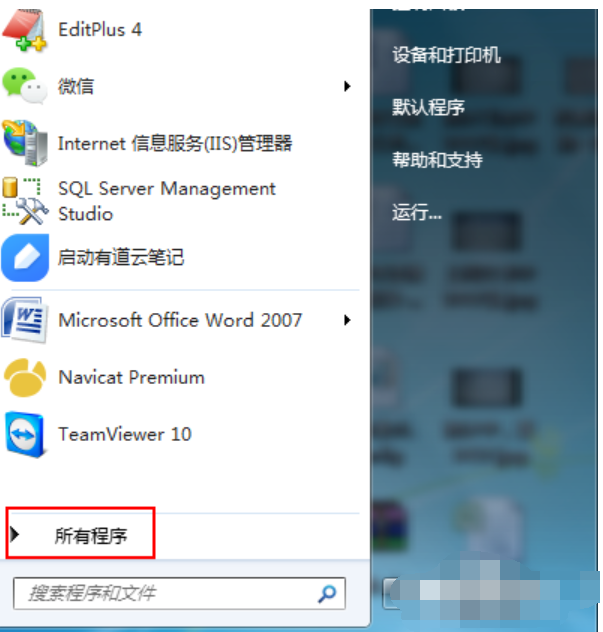
随后,在程序列表中找到并打开“附件”文件夹,然后点击其中的“录音机”应用程序。
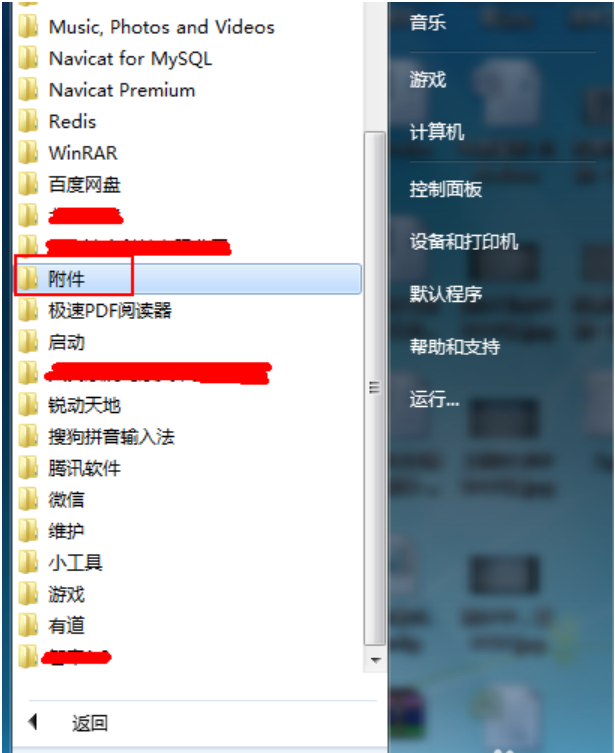
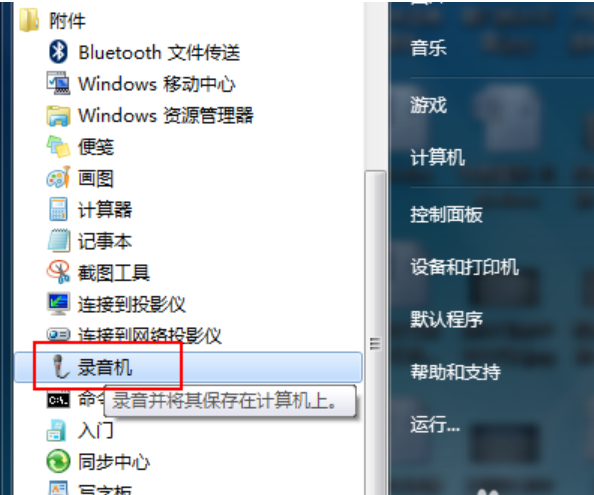
打开录音机后,会看到一个小窄条状的窗口。接下来,点击“开始录制”按钮,对着麦克风讲话,观察蓝色音量条是否发生变化。通常情况下,如果音量条有跳动,则表明麦克风正常工作。下面,我们将实际操作验证这一点。
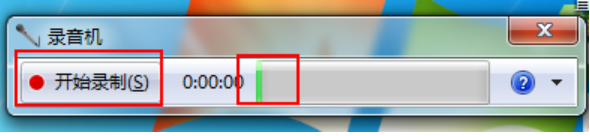
讲完之后,点击“停止录制”,系统会自动弹出一个另存为对话框,用于保存录制的文件到本地。
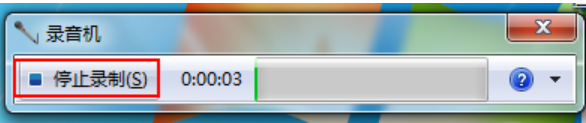
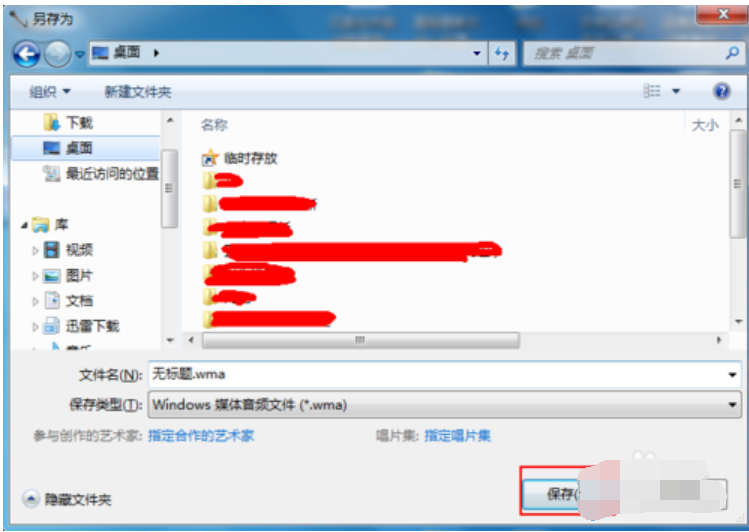

最后,双击打开刚刚保存的wma格式音频文件,播放一下,确认是否有声音即可。简而言之,这种方法就是通过自己录制一段音频,然后回放来检测麦克风的工作状态。
本篇关于《Win7麦克风测试方法及教程》的介绍就到此结束啦,但是学无止境,想要了解学习更多关于文章的相关知识,请关注golang学习网公众号!
相关阅读
更多>
-
501 收藏
-
501 收藏
-
501 收藏
-
501 收藏
-
501 收藏
最新阅读
更多>
-
467 收藏
-
315 收藏
-
171 收藏
-
210 收藏
-
457 收藏
-
482 收藏
-
220 收藏
-
149 收藏
-
297 收藏
-
177 收藏
-
488 收藏
-
253 收藏
课程推荐
更多>
-

- 前端进阶之JavaScript设计模式
- 设计模式是开发人员在软件开发过程中面临一般问题时的解决方案,代表了最佳的实践。本课程的主打内容包括JS常见设计模式以及具体应用场景,打造一站式知识长龙服务,适合有JS基础的同学学习。
- 立即学习 543次学习
-

- GO语言核心编程课程
- 本课程采用真实案例,全面具体可落地,从理论到实践,一步一步将GO核心编程技术、编程思想、底层实现融会贯通,使学习者贴近时代脉搏,做IT互联网时代的弄潮儿。
- 立即学习 516次学习
-

- 简单聊聊mysql8与网络通信
- 如有问题加微信:Le-studyg;在课程中,我们将首先介绍MySQL8的新特性,包括性能优化、安全增强、新数据类型等,帮助学生快速熟悉MySQL8的最新功能。接着,我们将深入解析MySQL的网络通信机制,包括协议、连接管理、数据传输等,让
- 立即学习 500次学习
-

- JavaScript正则表达式基础与实战
- 在任何一门编程语言中,正则表达式,都是一项重要的知识,它提供了高效的字符串匹配与捕获机制,可以极大的简化程序设计。
- 立即学习 487次学习
-

- 从零制作响应式网站—Grid布局
- 本系列教程将展示从零制作一个假想的网络科技公司官网,分为导航,轮播,关于我们,成功案例,服务流程,团队介绍,数据部分,公司动态,底部信息等内容区块。网站整体采用CSSGrid布局,支持响应式,有流畅过渡和展现动画。
- 立即学习 485次学习
